HBS (Hybrid Backup Sync) Guide de démarrage rapide - French Édition
Il s'agit du traduction non-officielle du guide présent sur le site officiel de QNAP ( en anglais ).
Ce guide s'applique à HBS 3 version 17 ou supérieure.
Sommaire :
- Qu'est-ce que HBS ?
- Configuration requise
- Avant de commencer
- Créer un espace de stockage
- Créer une tâche de sauvegarde
- Récupérer les données sauvegardées
- Créer une tâche de synchronisation
- Activer votre NAS comme destination de sauvegarde ou de synchronisation
- Configurer la copie "Copie en une touche USB"
- Autres lectures et ressources
1. Qu'est-ce que HBS ?
HBS (Hybrid Backup Sync) est une solution complète de sauvegarde des données et de récupération après sinistre.HBS prend en charge la sauvegarde, la restauration et la synchronisation des données entre votre appareil QNAP local et un appareil distant, un appareil externe ou un espace de stockage dans le nuage. Vous pouvez également configurer USB One Touch Copy pour les périphériques NAS QNAP dotés d'un bouton USB One Touch Copy.
2. Configuration requise
Système d'exploitation :QTS
QuTS hero
3. Avant de commencer
- Connectez-vous à QTS ou à QuTS hero en tant qu'un des types d'utilisateurs suivants :
- Un administrateur
- Gestion des sauvegardes : Permet à l'utilisateur d'exécuter toutes les fonctions de HBS et de gérer les dossiers partagés.
- Pour plus de détails, voir "Administration déléguée" dans le Guide de l'utilisateur QTS ou le Guide de l'utilisateur QuTS hero.
- Gestion des sauvegardes : Permet à l'utilisateur d'exécuter toutes les fonctions de HBS et de gérer les dossiers partagés.
- Un administrateur
- Assurez-vous que HBS est installé dans l'App Center.
- Conservez 3 copies de vos données.
- Conservez 2 copies sur des supports différents.
- Stockez 1 copie hors site.
4. Créer un espace de stockage
La création d'un espace de stockage dans HBS enregistre les paramètres de connexion et d'authentification d'un périphérique distant ou d'un espace de stockage dans le nuage.Grâce aux espaces de stockage enregistrés, vous pouvez rapidement créer plusieurs tâches de sauvegarde, de restauration et de synchronisation sans avoir à configurer à chaque fois les paramètres de connexion et d'authentification des espaces de stockage.
- Ouvrez HBS et allez dans Espaces de stockage.
- Cliquez sur Créer.
Une fenêtre de sélection de l'espace de stockage s'ouvre.
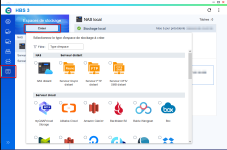
- Sélectionnez un NAS distant, un serveur distant ou un serveur cloud.
La fenêtre Créer un espace de stockage s'ouvre.
Remarque : Pour certains services de stockage cloud, une page d'authentification peut d'abord s'afficher dans une fenêtre de navigateur distincte. - Saisissez tous les champs requis.
Pour plus de détails sur la configuration, voir Création d'un espace de stockage dans l'aide Web de Hybrid Backup Sync. - Cliquez sur Créer.
5. Créer une tâche de sauvegarde
Les tâches de sauvegarde vous permettent de sauvegarder des données dans un ou plusieurs dossiers de votre NAS local vers un autre emplacement.
La destination d'une tâche de sauvegarde peut être un autre dossier sur le NAS local, un NAS ou un serveur distant, un périphérique externe ou un espace de stockage cloud.
Remarque : Si la destination est un NAS QNAP, vous devez activer le serveur RTRR sur le NAS de destination.
Pour plus de détails, voir « Activer votre NAS comme destination de sauvegarde ou de synchronisation » dans cet article.
- Ouvrez HBS et allez dans Sauvegarde et restauration.
- Cliquez sur Sauvegarder maintenant, puis sur Nouvelle tâche de sauvegarde
Remarque : Si vous avez déjà créé une tâche de sauvegarde, cliquez sur Créer, puis sur Nouvelle tâche de sauvegarde.
L'assistant Créer une tâche de sauvegarde s'ouvre. - Sélectionnez la source et la destination.
- Suivez les autres étapes de l'assistant.
Pour plus de détails sur la configuration des tâches, voir Création d'une tâche de sauvegarde dans l'aide Web de Hybrid Backup Sync.
6. Récupérer les données sauvegardées
Les sauvegardes HBS sont stockées dans des dossiers .qdff. Vous pouvez restaurer vos fichiers originaux à partir d'un dossier .qdff en utilisant l'une des applications suivantes :- HBS
- Pour restaurer des dossiers .qdff sur un NAS QNAP.
- Pour restaurer un dossier .qdff, créez une tâche de restauration dans HBS.
Pour plus de détails, voir Tâche de restauration dans l'aide Web de Hybrid Backup Sync.
- QuDedup Extract Tool
- Pour restaurer des dossiers .qdff sous Windows, macOS ou Ubuntu.
- Pour plus d'informations, voir Comment extraire des fichiers .qdff à l'aide de QuDedup Extract Tool ?
7. Créer une tâche de synchronisation
Les tâches de synchronisation synchronisent les données entre les différents sites. Différents types de tâches de synchronisation peuvent répondre à différents besoins des utilisateurs :- Synchronisation bidirectionnelle : Les données sont mises en miroir entre le NAS local et un espace de stockage distant.
- Synchronisation unidirectionnelle : Les données sont copiées du NAS local vers un espace de stockage distant.
- Synchronisation active : Les données sont copiées d'un espace de stockage distant vers le NAS local.
Remarque
Si la destination est un NAS QNAP, vous devez activer le serveur RTRR ou le serveur rsync sur le NAS de destination.
Pour plus de détails, voir "Activer votre NAS comme destination de sauvegarde ou de synchronisation" dans cet article.
- Ouvrez HBS et allez dans Synchronisation.
- Cliquez sur Créer, puis sélectionnez un type de tâche.
- L'assistant Créer une tâche de synchronisation s'ouvre.
- Sélectionnez un espace de stockage.
- Suivez les étapes restantes de l'assistant.
Pour plus de détails sur la configuration des tâches, reportez-vous à la section Tâches de synchronisation dans l'aide Web de Hybrid Backup Sync.
8. Activer votre NAS comme destination de sauvegarde ou de synchronisation
Pour permettre à votre NAS de devenir une destination de sauvegarde ou de synchronisation pour d'autres périphériques, vous devez activer et configurer les services appropriés dans la page Services de HBS.- Serveur RTRR
Méthode propriétaire qui peut créer des transferts de données incrémentiels.
Permet à un autre NAS QNAP de sauvegarder ou de synchroniser des données sur votre NAS. - Serveur Rsync
Transfère des fichiers entre des ordinateurs en réseau en comparant les temps de modification et les tailles des fichiers.
Permet à un serveur ou à un périphérique distant de synchroniser les données sur votre NAS via le protocole rsync. - Service Time Machine
Permet de stocker les sauvegardes macOS Time Machine sur votre NAS.
9. Configurer la copie "Copie en une touche USB"
Si votre modèle de NAS QNAP est équipé d'un bouton et d'un port USB One Touch Copy, vous pouvez configurer le comportement de l'appui sur le bouton lorsqu'un périphérique USB est branché sur le port.Après avoir configuré les paramètres du bouton, vous pouvez rapidement transférer des données en appuyant simplement sur le bouton USB One Touch Copy sans avoir à localiser manuellement les dossiers ou les fichiers que vous souhaitez transférer à chaque fois.
- Ouvrez HBS.
- Accédez à Services > Copie en une touche USB.
- Sélectionnez un mode de fonctionnement qui détermine ce qui se passe lorsque vous appuyez sur le bouton USB One Touch Copy :
- Transfert intelligent : Importe automatiquement les nouvelles données du périphérique USB vers le NAS.
- Transfert avancé : Transfère automatiquement les données entre le périphérique USB et le NAS en fonction des paramètres spécifiés.
- Disque de stockage externe (par défaut) : N'effectue aucune action. Le périphérique USB est traité comme un périphérique externe normal.
- Si vous avez sélectionné Importation intelligente ou Copie en une touche USB, configurez les paramètres du mode de fonctionnement.
Pour plus de détails sur chaque mode de fonctionnement et leurs paramètres, voir Configuration de USB One Touch Copy dans l'aide Web de Hybrid Backup Sync. - Cliquez sur Appliquer.
10. Autres lectures et ressources
- Hybrid Backup Sync: Page d'accueil officielle de HBS sur le site QNAP
- Hybrid Backup Sync Web Help
- Knowledge Base: Base de données consultable de FAQ, de tutoriels et d'aides en ligne
- QNAP College: Tutoriels vidéo didactiques
Date de la dernière modification de la source : 2024-09-16
Source : https://www.qnap.com/fr-fr/how-to/tutorial/article/hbs-hybrid-backup-sync-quick-start-guide
Dernière édition:

